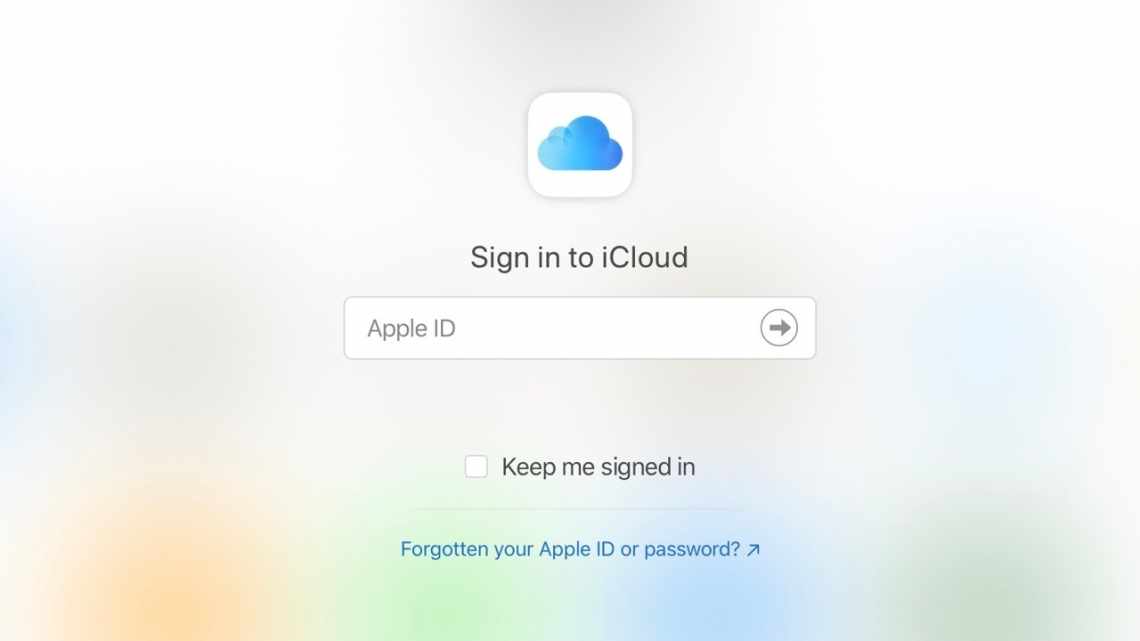
Зберігаємо веб-сторінки в PDF-файлі на iPhone та iPad
Ми знаємо, що в браузері Safari є функція «Список для читання», яка дозволяє читати попередньо збережені сайти в офлайні. Однак не всім користувачам така можливість до душі, тим більше що нерідко, відключившись від Мережі, ми помічаємо, що веб-сторінка загойдатися встигла не повністю, і процес читання може закінчитися, так і не почавшись. Напевно куди приємніше було б завантажити бажану веб-сторінку в форматі PDF, щоб потім зі зручністю прочитати її в iBooks або якомусь аналогічному ридері. У цьому нам допоможе одна невелика хитрість, для якої ніякого джейлбрейка не знадобиться.
Для початку потрібно відкрити в Safari будь-яку веб-сторінку (URL на даному етапі не має значення), а потім натиснути на кнопку «Поділитися» і додати її до закладок. Для зручності перейменуємо заголовок сторінки на щось на зразок «Зберегти як PDF».
Потім відкрийте панель закладок і натисніть кнопку «Змінити» у верхньому правому куті. Вибираємо свіжозайдану закладку і в полі URL вставляємо наступний код:
Далі закриваємо панель закладок і переходимо до етапу, який можна вважати заключним. Відкрийте сторінку Safari, яку бажаєте зберегти для подальшого читання у форматі PDF, і виберіть закладку «Зберегти як PDF». Після цього ви побачите, що, скориставшись сервісом PDFmyURL, браузер перетворює відкриту сторінку на формат PDF і потім пропонує відкрити отриманий файл в iBooks.
Тепер ви можете сміливо відкривати читальню iOS і насолоджуватися читанням збереженої веб-сторінки. Якщо у вас встановлено Adobe Reader або якусь іншу програму для відкриття PDF-файлів, ви, звичайно ж, можете скористатися ним, сподіваємося, що цей прийом спростить вам життя і принесе ще більше задоволення від читання.
